以前から夫のデスクトップPCを借りていたのですが、パソコンが重くなったなどの苦情が出てきたのでついに自分のPCを買いました。
以前紹介した東芝のWindowsタブレットで、windows8.1は経験済みでしたが、
ノートPCでは初めてで、その使いにくさに驚きました。
画面タッチのない17インチのPCだから特にそう感じたのかもしれません。
スマホを普段使わないような人は、Windows7にしておいた方が無難だと思います。
まず、デスクトップで今まで通りに使おうと思っても「スタート」ボタンがありません。
ちょっと調べるとすぐわかりますが、自分でプログラムをインストールしてつけることができます。
私のパソコンには最初からpokkiというソフトがインストールされていました。
今までプログラムと呼んでいたものは、ここではAppになっています。
All Appsから、お気に入り(My Favorites)によく使うものを入れておくと便利です。
☆をクリックすると色が変わり、お気に入りに追加されます。
これをやっておけば、大体今までのパソコンと同じように使える思います。
ここからshut down を押すと、デスクトップ画面から起動されます。
年末に日本に帰ったときに買ってこようかとも考えましたが、
言語とキーボードの位置に関して多少の不便はあれどアメリカで買った方が安そうなので、こちらで買いました。
今までパソコンは、富士通、東芝、Sony、工人舎、HPといろいろ使ったことがありますが、
最初に買った東芝のノートパソコンが8年も長持ちしたので、東芝PCにはよい印象があり、
アメリカで買える日本のブランドは東芝とSonyくらいなのでメーカーは初めから東芝に決めていました。
店頭で買おうかとも思いましたが、いろいろ見比べるより、
ネットでカスタムメイドした方がよさそうなのでTOSHIBA DIRECTで注文しました。
基本パソコンは持ち歩かないのですが、家の中で移動するのに便利なので、
ノートパソコン最大級の17.3インチにしました。
そこから、日本の東芝ダイレクトでいろいろチェックして必要な機能を追加していきました。
1.日本版よりも余計なソフトが入っていない
2.英語並びのキーボードは大量生産で価格が安くなる
3.オフィスソフトの値段が安い
ということが理由かなと思います。
ウィンドウズのOSの言語は、簡単に日本語に変えられますが、
オフィスソフトは、普段オフィスソフト自体を使い慣れていない人だと英語版に慣れるまで大変かもしません。
またキーボードは、基本的なアルファっベットの位置は一緒ですが、
@, _,+,-,=,/ などなど、配置や表示するのにシフトを押す押さないなどが違います。
日本語も、半角英数(A)→日本語(あ)に切り替えるのに、
毎回、 「Artキー」と半角の位置にあたる左上「~`」のボタンを押さなくてはいけないのが面倒です。
カタカナ変換に便利なF7も〈再生停止〉ボタンの裏キー(SHIFTを押して表示させる)となっているので、
押さなければいけないボタンが増えてしまいました。
基本的にはそのくらいでしょうか?
強いて言えば、17インチだとキーボードが奥まっていてちょっと…というくらいです。
でもこれは、アメリカで買っても日本でも買っても同じことですが。
通販だと初期不良があったら面倒だなと心配していましたが、今のところ問題ありませんでした。
以下明細です。 TAX込で合計896.58ドルでした。
強いて言えば、17インチだとキーボードが奥まっていてちょっと…というくらいです。
でもこれは、アメリカで買っても日本でも買っても同じことですが。
通販だと初期不良があったら面倒だなと心配していましたが、今のところ問題ありませんでした。
 |
| Toshiba direct HP より |
以下明細です。 TAX込で合計896.58ドルでした。
オーダーしてから発送元を見たら、CHONGQING重慶/ CN中国でした。
11月14日にオーダーして、自宅に最初に着いたのが11月19日でした。(Fedex便)
去年書いたことがありますが、うちの地域を回っているフェデックスは、
コースが決まっているのか、毎回同じ時間帯にやってきます。
今回も2日受け取りができず、3日目の正直で同じ時間帯に家にいたら、ばっちりでした。
以前紹介した東芝のWindowsタブレットで、windows8.1は経験済みでしたが、
ノートPCでは初めてで、その使いにくさに驚きました。
画面タッチのない17インチのPCだから特にそう感じたのかもしれません。
スマホを普段使わないような人は、Windows7にしておいた方が無難だと思います。
まず、デスクトップで今まで通りに使おうと思っても「スタート」ボタンがありません。
ちょっと調べるとすぐわかりますが、自分でプログラムをインストールしてつけることができます。
私のパソコンには最初からpokkiというソフトがインストールされていました。
今までプログラムと呼んでいたものは、ここではAppになっています。
All Appsから、お気に入り(My Favorites)によく使うものを入れておくと便利です。
☆をクリックすると色が変わり、お気に入りに追加されます。
これをやっておけば、大体今までのパソコンと同じように使える思います。
ここからshut down を押すと、デスクトップ画面から起動されます。
 |
| 家のマークのアイコン「pokki」を選んでメニューを表示させる |
 |
| 選択したものがお気に入りに並ぶ。 |

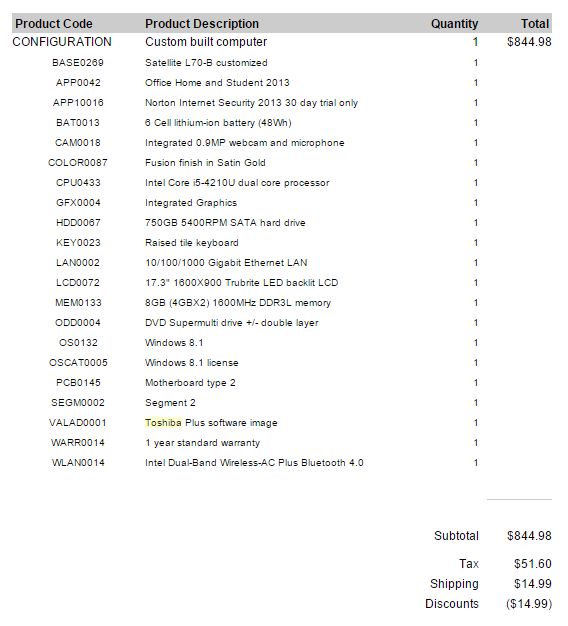








0 件のコメント:
コメントを投稿